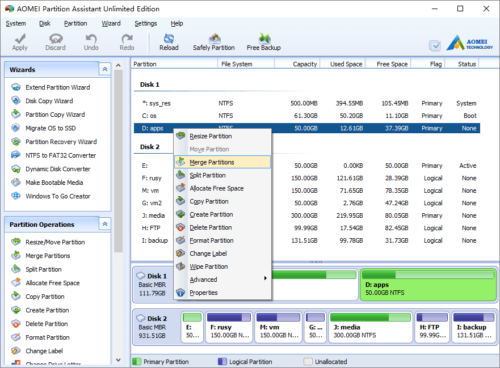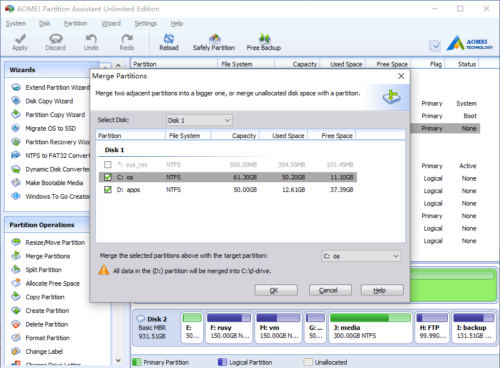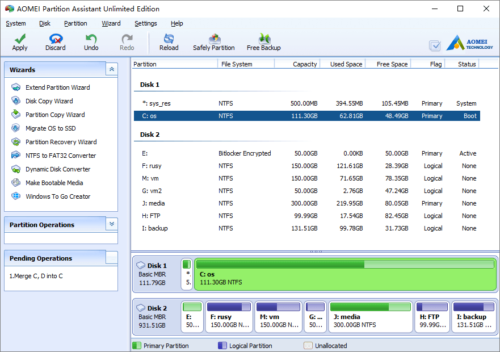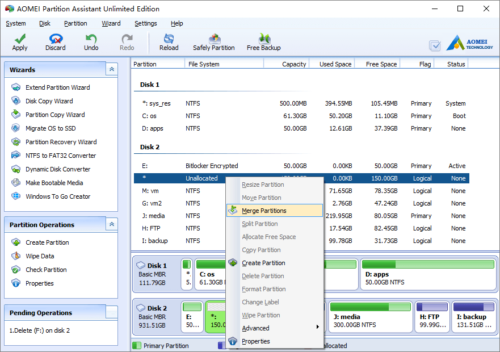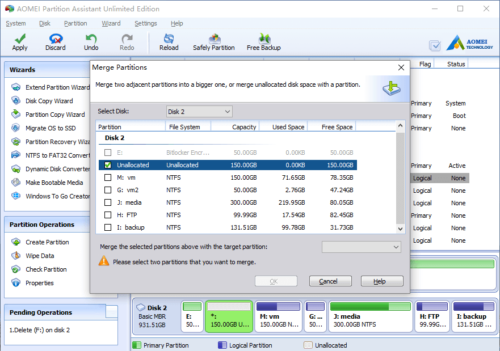Fusionner des partitions
Fusionner des partitions signifie combiner des partitions en une plus grande, il est utile lorsque vous souhaitez modifier la taille de la partition de disque, telle que
- Une de vos partitions manque d'espace alors que les autres partitions sont presque vides.
- Il y a trop de partitions sur le disque dur et vous voulez en avoir moins pour faciliter leur gestion.
- Vous pouvez fusionner l'espace non alloué à une partition directement si vous ne souhaitez pas créer de nouveaux lecteurs avec elle.
Remarque :
- Vous ne pouvez fusionner que 2 partitions en une seule fois et les deux partitions doivent être adjacentes. Cependant, vous pouvez fusionner deux ou plusieurs parties de l'espace non alloué dans une partition.
- Vous pouvez fusionner la partition de données dans le lecteur de démarrage système, mais vous ne pouvez pas fusionner le lecteur de démarrage système dans la partition de données.
- La partition «System Reserved» n'a pas pu être fusionnée.
La fonction Fusionner les partitions peut être utilisée pour fusionner deux lecteurs de disque ou fusionner de l'espace non alloué dans une partition. Veuillez choisir le bon en fonction de vos besoins.
Cas 1: fusion de deux partitions de disque
Lancez le programme et vous verrez toutes les partitions de disque connectées. Si vous souhaitez fusionner le lecteur D: dans C :, cliquez avec le bouton droit sur le lecteur D et sélectionnez «Fusionner les partitions».
Dans la fenêtre contextuelle, cliquez sur la case à cocher en face du lecteur C.C et D seront fusionnés dans C, et tous les fichiers du lecteur D seront déplacés vers un dossier de C.
Cliquez sur OK et revenez à la fenêtre principale, appuyez sur le bouton «Appliquer» en haut à gauche pour continuer.
Cas 2: fusion non allouée à une partition
Cliquez avec le bouton droit sur l'espace non alloué et sélectionnez "Fusionner les partitions"
Dans la fenêtre contextuelle, cliquez sur la case à cocher en face de la partition dans laquelle vous souhaitez fusionner l'espace non alloué.
Cliquez sur OK et revenez à la fenêtre principale, appuyez sur le bouton «Appliquer» en haut à gauche pour continuer.
Télécharger COMMANDER MAINTENANT
- Comment réallouer de l'espace libre
- Comment redimensionner la partition
- Comment déplacer la partition
- Comment fusionner une partition
- Comment diviser une partition
- Comment convertir une partition logique en partition principale
- Comment convertir la partition principale en logique
- Comment convertir entre MBR et GPT
- Comment changer l'ID du type de partition
- Comment changer le numéro de série
- Comment reconstruire MBR
- Comment aligner la partition